A página Distribuição de ponto permite controlar a distribuição de ponto ao longo das entradas, saídas e ligações.
Essa página contém o seguinte:
Usar distribuição de ponto de configuração — Selecione para utilizar as definições de distribuição de ponto definidas na configuração. Quando selecionado, todas as outras opções na página se tornam indisponíveis.
Aplicar a entradas/saídas e ligações — Selecione para utilizar as opções de distribuição de ponto utilizadas pelos movimentos de corte do percurso para todos os movimentos de aproximação e movimentos de ligação de avanço. A distribuição de ponto dos movimentos de corte é especificada no diálogo Distribuição de Ponto ou na página Distribuição de ponto de um diálogo de estratégia.
Aplicar a ligações rápidas — Selecione para especificar a distribuição de ponto necessária para todos os movimentos dentro de um movimento de ligação rápida. Os movimentos de ligação rápida são: Seguro, Incremental e Rasante. A distribuição de ponto é aplicada aos movimentos de mergulho assim como aos movimentos rápidos dentro da ligação rápida.
- Copiar de movimentos de corte — Clique para copiar as opções de distribuição de ponto utilizadas pelos movimentos de corte do percurso aos movimentos de ligação rápida.
Distribuição de ponto de saída — Controla a distribuição de ponto dos movimentos de ligação rápida.
- Tipo de saída — Selecione o tipo de distribuição de ponto nos movimentos de ligação rápida. Para diagramas dessas opções aplicadas a movimentos de corte, consulte Distribuição de ponto > Tipo de saída.
- Tolerância e manter arcos — Selecione para remover automaticamente pontos desnecessários nos movimentos rápidos, mantendo a tolerância. Os pontos não estão regularmente espaçados, pois pontos desnecessários foram apagados. Alguns dos pontos podem ser azuis: esses pontos indicam centros de arcos. Os pontos vermelhos de cada lado dos pontos azuis são as extremidades dos arcos.
- Tolerância e substituir arcos — Selecione para substituir arcos por segmentos de linha reta e remover pontos desnecessários nos movimentos rápidos, mantendo a tolerância. Isso é semelhante a Tolerância e manter arcos, exceto que todos os arcos são substituídos por segmentos de linha reta (polilinhas). Esta opção é adequada para máquinas ferramenta que não trabalham bem com arcos.
- Redistribuir — Selecione para permitir a inserção de novos pontos. Isso assegura uma distância constante entre pontos, inserindo pontos extras apenas se forem necessários para manter a tolerância. Isso pode ser especialmente útil ao selecionar as opções Distância de separação de ponto ou Ângulo de separação de ponto. Redistribuir pode aumentar o tempo de criação de percurso, mas reduzir o tempo na máquina ferramenta. Essa opção é adequada para máquinas ferramenta que podem lidar com um grande número de pontos equidistantes.
- Ajustar arcos — Selecione para criar movimentos rápidos com arcos inseridos onde possível. Esta opção é adequada para máquinas ferramenta que possam lidar bem com arcos, mas somente está disponível para percursos 3-eixos.
- Fator de tolerância — Insira um valor para determinar quantos pontos são removidos. O valor precisa estar entre 0 (remove um número mínimo de pontos) e 1 (remove um número máximo de pontos mantendo a tolerância, de forma que os movimentos de ligação rápida contenham o número mínimo de pontos).
Distância de separação de ponto — Selecione para inserir a máxima distância entre pontos de movimento de ligação rápida.
- Distância máxima — Insira a distância máxima entre pontos consecutivos de movimento rápido.
Ângulo de separação de ponto — Selecione para inserir a máxima alteração em ângulo entre pontos de movimento de ligação rápida.
- Ângulo máximo — Insira o ângulo máximo entre pontos consecutivos de movimento rápido. Isso é útil ao se aproximar da posição gimbal lock da sua máquina ferramenta, onde pequenas mudanças angulares podem levar a grandes mudanças nos ângulos de azimute e elevação. A fim de assegurar que o ângulo máximo não seja excedido, o PowerMill insere pontos adicionais de percurso, o que diminui a velocidade da máquina ferramenta.
Gimbal lock é uma configurações específica de uma máquina ferramenta multi-eixos que ocorre quando o eixo ferramenta se alinha com pelo menos um eixo rotativo devido à posição de um ou mais pontos do percurso. Essa configuração resulta em movimentos não desejados pois, próximo da posição gimbal lock, pequenos ajustes no eixo ferramenta podem exigir grandes alterações num eixo rotativo. A imagem abaixo mostra o eixo rotativo de uma máquina ferramenta mesa-mesa girando (indesejavelmente) quase 180
 em um segundo. Isso porque a máquina ferramenta usina um ponto de percurso na base da cavidade da garrafa que coincide com a posição gimbal lock da máquina ferramenta.
em um segundo. Isso porque a máquina ferramenta usina um ponto de percurso na base da cavidade da garrafa que coincide com a posição gimbal lock da máquina ferramenta.
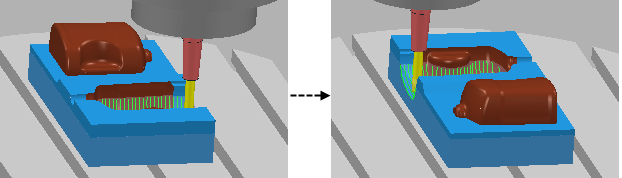
Configuração de eixo rotativo — Exibe a configuração de eixo rotativo atual.
Verificação de invasão — Selecione essa opção para que o PowerMill verifique todas as entradas, saídas e ligações quanto a invasões.